本ページ内には広告が含まれます

iPod touchで「LINE」アプリをインストールします。「LINE」アプリはApp Storeから無料でダウンロード(インストール)できます。
* iPod touchでLINEアプリをダウンロードするにはWi-Fi接続が必要です。
1. iPod touchをWi-Fiに接続する
iPod touchがWi-Fi接続されていない場合は、Wi-Fi接続が必要です。「設定」から「Wi-Fi」を選択し、利用可能なネットワーク名(SSID)を選択・接続します。
![]() iPod touchでWi-Fi接続する方法について詳しくは「iPod touchをWi-Fiネットワークに接続する」をご覧下さい。
iPod touchでWi-Fi接続する方法について詳しくは「iPod touchをWi-Fiネットワークに接続する」をご覧下さい。
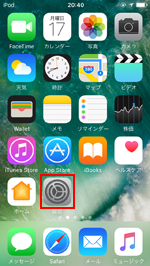
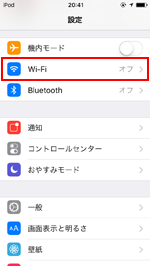
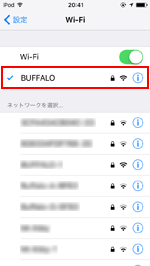
2. App StoreでLINEのダウンロード画面を表示する
iPod touchで「App Store」を起動します。「検索」タブで検索フィールドに"LINE"と入力して、LINEのダウンロード画面を表示します。
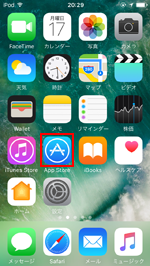
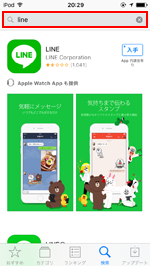
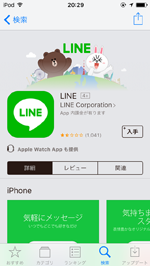
また、iPod touchで下記リンクをタップすることで、App Store内の「LINE」アプリのダウンロード画面を表示することも可能です。
 |
価格:無料 |
3. LINEアプリをダウンロードする
LINEアプリのダウンロード画面で「入手」→「インストール」をタップします。パスワードの入力画面が表示された場合は、Apple IDのパスワードを入力して「入手」をタップすることで、LINEアプリのダウンロードを開始できます。
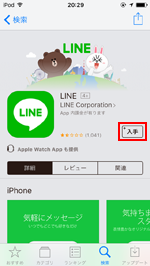
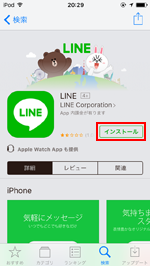
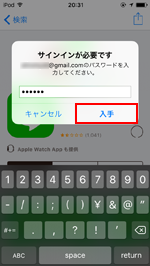
![]() サインインしていない場合
サインインしていない場合
App Storeでサインインしていない場合は、サインイン画面で「既存のApple IDを使用」をタップします。Apple IDとパスワードを入力して「OK」をタップします。
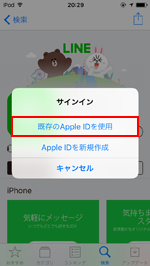
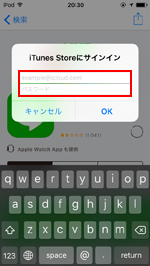
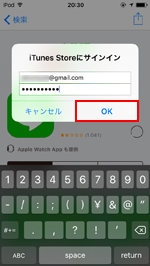
4. LINEアプリを起動する
iPod touchにLINEアプリがインストールされるので、インストール完了後にLINEアプリをタップして起動します。
![]() iPod touchでLINEの新規登録をする方法について詳しくは「iPod touchでLINEの新規登録をする」をご覧下さい。
iPod touchでLINEの新規登録をする方法について詳しくは「iPod touchでLINEの新規登録をする」をご覧下さい。


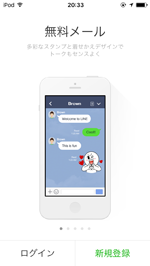
![]() 関連情報
関連情報
【Amazon ブラックフライデー】Apple製品がお買い得セール
更新日時:2025/11/30 21:00
【Amazon】人気のKindleマンガ
更新日時:2025/11/30 21:00